NordVPN est-il un bon VPN ? Voici les avantages et les inconvénients
jeudi 20 mai 2021 à 06:00Le marché des logiciels VPN est très à la mode depuis plusieurs années, ce qui a pour conséquence directe de voir une quantité importante de solutions fleurir dans ce secteur. Lorsque l'on recherche un logiciel VPN de confiance, certains noms reviennent souvent en tête de liste, notamment la solution NordVPN.
En fait, cette solution fait généralement parler d'elle pour deux raisons : elle bénéficie d'une solide réputation et elle réalise très souvent des offres promotionnelles relayées par certains sites, comme cela a pu être le cas sur IT-Connect. Un moyen d'accroître sa visibilité, sa popularité et d'augmenter son nombre d'utilisateurs : plus de 14 millions aujourd'hui.
Face à cette situation, on peut se demander : comment choisir le bon VPN ? Dans le cas où l'on choisit NordVPN, on peut se demander si l'on peut réellement faire confiance à ce fournisseur de VPN ? Pour obtenir une réponse à ces questions, il faut déjà prendre connaissance des nombreux tests et avis qui circulent sur Internet, en complément des informations fournies par NordVPN. Par exemple, cet article propose un compte rendu très complet au sujet de NordVPN.
Pour ma part, dans cet article, je vais tenter de synthétiser les avantages et les inconvénients de NordVPN.
 Si besoin : qu'est-ce qu'un VPN ?
Si besoin : qu'est-ce qu'un VPN ?
NordVPN est-il un bon VPN ?
Après avoir regardé différents avis, le site de NordVPN et réalisé moi-même des essais, voici ce que je peux vous dire quant aux principaux avantages et inconvénients de NordVPN. L'inscription et l'installation du client VPN sont deux étapes très simples.
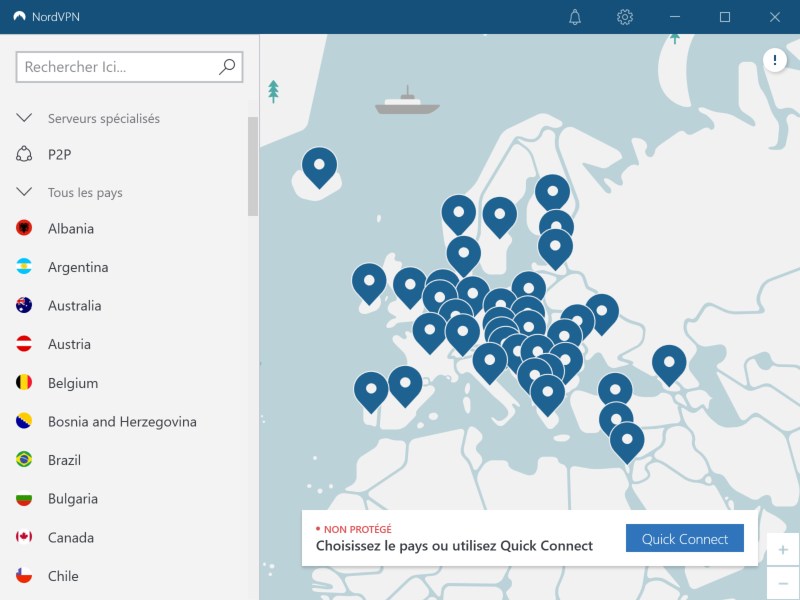
A. Avantages de NordVPN
- Disponibles sur plusieurs systèmes d'exploitation
À l'instar de ses principaux concurrents, NordVPN est disponible sur plusieurs systèmes d'exploitation : Windows, MacOS, et Linux, mais aussi sur smartphones et tablettes que ce soit sous Android et iOS. Une version spécifique existe pour Android TV, mais aussi pour s'intégrer aux navigateurs directement. Ce n'est pas un avantage exclusif vis-à-vis des concurrents, mais c'est avantageux tout de même.
- Protocole NordLynx
Qui dit VPN, dit utilisation d'un protocole pour établir ce tunnel VPN. Il y a les protocoles connus, normés et éprouvés comme IKEv2/IPsec et OpenVPN, ces derniers étant pris en charge dans NordVPN. En complément, NordVPN a développé son propre protocole propriétaire baptisée NordLynx et qui s'appuie sur un protocole open source nommé WireGuard. Choisir WireGuard n'est pas un hasard, il s'agit d'un protocole plus léger ce qui permet d'optimiser la rapidité du VPN, mais il a aussi un code source plus light : idéal lorsqu'il s'agit de réaliser un audit de sécurité de la solution.
Grâce à ce protocole qui est utilisé par défaut, NordVPN affirme améliorer à la fois la sécurité et la rapidité du VPN. Pour l'aspect rapidité, cela se confirme en faisant quelques tests de débit une fois connecté au VPN. Même lorsque l'on sélectionne un serveur dans un pays éloigné, par exemple aux États-Unis, le débit est largement suffisant pour réaliser des actions gourmandes. Par exemple, le streaming sur Netflix, je dis ça, je ne dis rien.
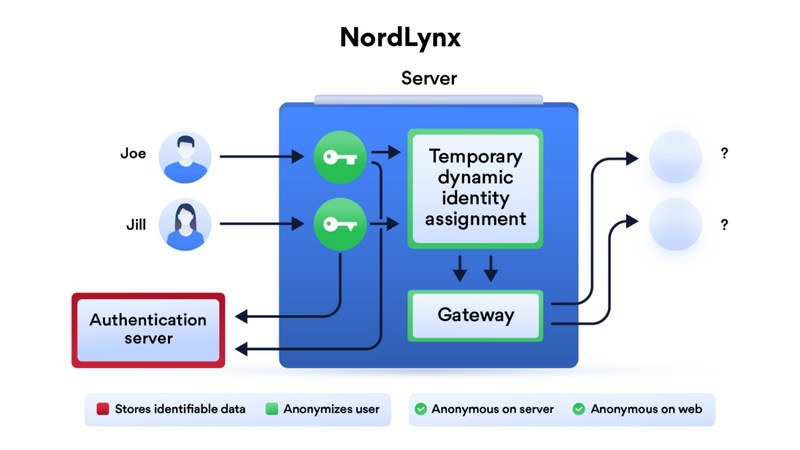
Enfin, pour des raisons de sécurité, NordVPN ne prend plus en charge les protocoles VPN PPTP et L2PT puisqu'ils sont obsolètes.
- Une infrastructure robuste : plus de 5 300 serveurs
Le nombre de serveurs est conséquent puisqu'il y en a plus de 5 300 et ce nombre évolue régulièrement. Par exemple, on compte 230 serveurs en France et près de 2 000 aux États-Unis. NordVPN est propriétaire de ses serveurs et en assure la maintenance au quotidien, comme le font ProtonVPN et d'autres fournisseurs.
La maîtrise de cette infrastructure lui permet de garantir la sécurité et la fiabilité, mais aussi de proposer des services complémentaires plus facilement (adresse IP dédiée, P2P, Onion Over VPN pour l'accès au réseau Tor, Double VPN, etc.). Il est à noter que le client NordVPN est doté d'une fonction "Kill switch", c'est-à-dire qu'en cas de perte de connexion avec le serveur VPN, votre connexion Internet sera coupée au niveau de votre machine pour éviter une perte temporaire de l'anonymat.
- Une présence dans 59 pays
La quantité importante de serveurs permet à NordVPN d'assurer une présence dans 59 pays et 5 continents. Autrement dit, cette présence permet de se connecter à un serveur VPN situé aux quatre coins du globe. Que ce soit pour contourner les restrictions géographiques pour accéder à certains contenus ou tout simplement sécuriser votre connexion lorsque vous êtes en vacances, il y aura toujours (ou presque...) un serveur NordVPN pas très loin de vous !
- Fonction "Double VPN"
La sécurité et la confidentialité sont clairement au cœur de la stratégie de NordVPN. D'un côté, heureusement, car l'intérêt d'un VPN ce n'est pas seulement d'accéder aux catalogues Netflix des autres pays. Le VPN est là pour renforcer la sécurité de l'utilisateur sur Internet et pour protéger sa vie privée grâce à l'anonymisation.
Par défaut, le VPN est monté avec du chiffrement AES-256, mais pour aller encore plus loin, NordVPN propose un service de "Double VPN". Certes, cela aura un impact sur les performances, mais le double VPN permet de faire transiter votre connexion VPN au travers de deux serveurs VPN. L'objectif : doubler le niveau de chiffrement pour renforcer encore la sécurité.
B. Inconvénients de NordVPN
- Le prix
On dit souvent que la qualité a un prix. On peut dire que cette expression se confirme avec NordVPN. L'abonnement, même lorsqu'il est proposé en promotion, reste assez coûteux en comparaison de certains concurrents. Le tarif mensuel reste acceptable : environ 3 euros par mois si vous prenez un engagement de deux ans. Si vous prenez seulement 1 mois pour essayer, le tarif frôle les 10 euros. Par exemple, CyberGhost qui est l'un des principaux concurrents de NordVPN est à 2 euros par mois avec un engagement de deux ans. Personnellement, je préfère payer un peu plus cher et avoir un service de qualité, mais chacun a ses priorités (je ne veux pas dire par là que CyberGhost une mauvaise solution !).
Là où ça devient intéressant, c'est qu'avec un seul compte NordVPN vous pouvez utiliser jusqu'à 6 appareils simultanément.
- Son passé
Pourquoi avoir mis "Son passé" dans la liste des inconvénients ? Simplement, pour rappeler et ne pas ignorer les faits qui se sont déroulés en 2018. En effet, fin 2019, NordVPN a reconnu avoir été victime d'un piratage en mars 2018 (malheureusement, ce n'est pas le premier fournisseur de VPN à être dans cette situation). Ce piratage concernait un seul serveur basé en Finlande.
Du coup, au moment de choisir sa solution VPN, lorsque l'on voit le mot "piratage", cela jette un froid... Depuis les choses ont changé : il suffit de voir les efforts faits par NordVPN en matière de sécurité pour s'en convaincre. En complément, pour s'assurer de la sécurité et de la robustesse de sa solution, NordVPN a sollicité des cabinets externes réputés comme PwC pour auditer et tester son infrastructure. Je pense que l'on peut être rassuré à ce niveau-là et considérer cet incident de sécurité comme une histoire ancienne.
NordVPN - Conclusion
Si la solution NordVPN vous intéresse, il ne reste plus qu'à accéder au site de l'éditeur pour tenter l'expérience. En tout cas, je vous recommande d'attendre une promotion (s'il n'y en a pas déjà une en cours) avant de souscrire.
Sachez également que NordVPN est une solution originaire du Panama, ce qui n'est pas anodin : l'éditeur n'est pas soumis au "Patriot Act" américain. C'est bénéfique pour les utilisateurs puisque ce positionnement permet à NordVPN d'appliquer une politique très stricte quant aux journaux de navigation. La politique "No Log" de NordVPN est claire : l'éditeur ne collecte pas votre historique de navigation, ni la durée de vos sessions, votre adresse IP, la destination du trafic ou encore des informations sur la bande-passante consommée. Néanmoins, pour le bon fonctionnement de son service, et comme la majorité des fournisseurs, NordVPN doit conserver des informations sur votre compte client : e-mail, nom ou pseudo, coordonnées bancaires et quelques métadonnées.
Des fonctions sont intégrées aux clients NordVPN pour protéger la vie privée de l'utilisateur : Kill switch, CyberSec, antifuite DNS, ou encore l'Auto connect. Si l'on veut résumer, disons que NordVPN est une solution recommandée, car elle est fiable, sécurisée et simple à utiliser, malgré un tarif un peu plus élevé que les principaux concurrents. Personnellement, j'aime bien NordVPN, et vous ?
The post NordVPN est-il un bon VPN ? Voici les avantages et les inconvénients first appeared on IT-Connect.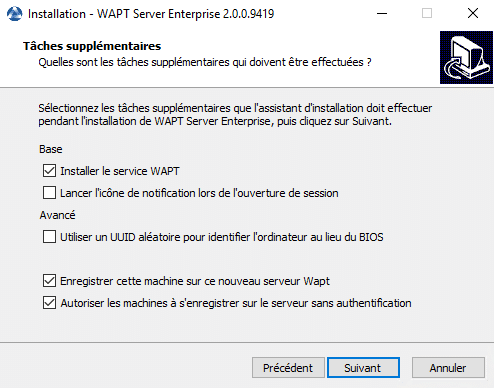
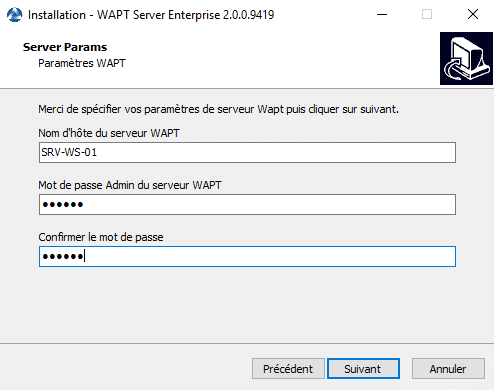
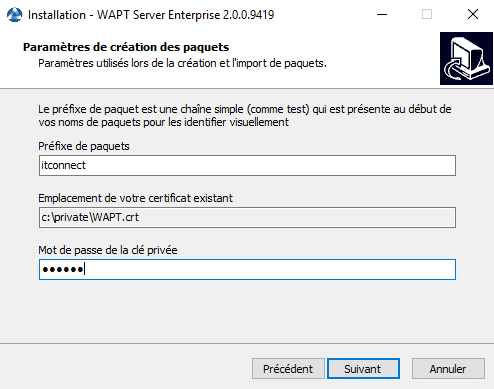
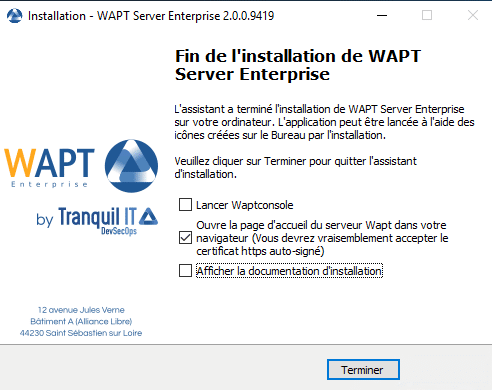
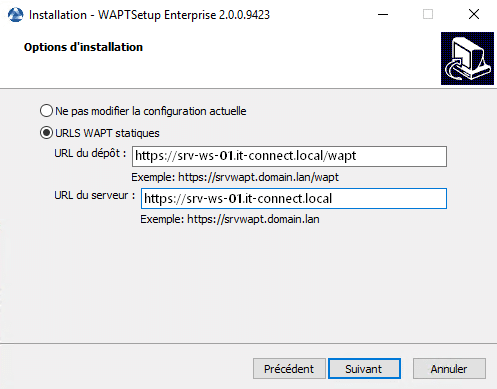
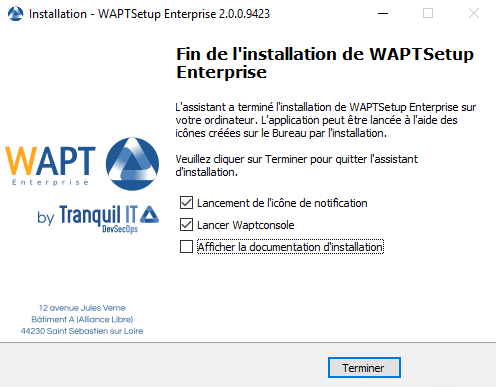
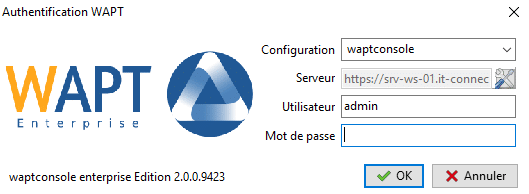
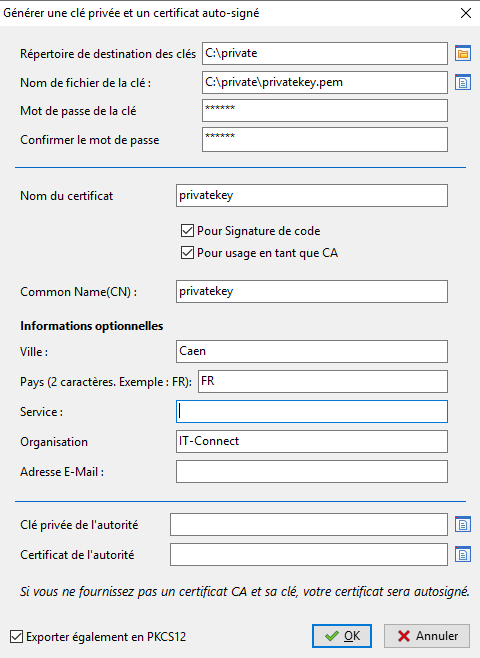

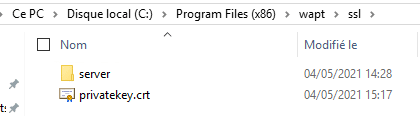
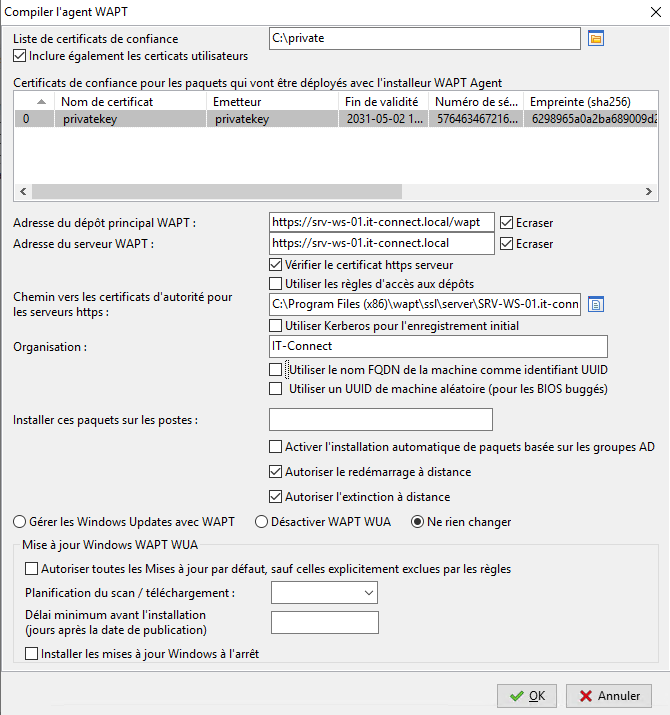
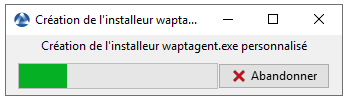
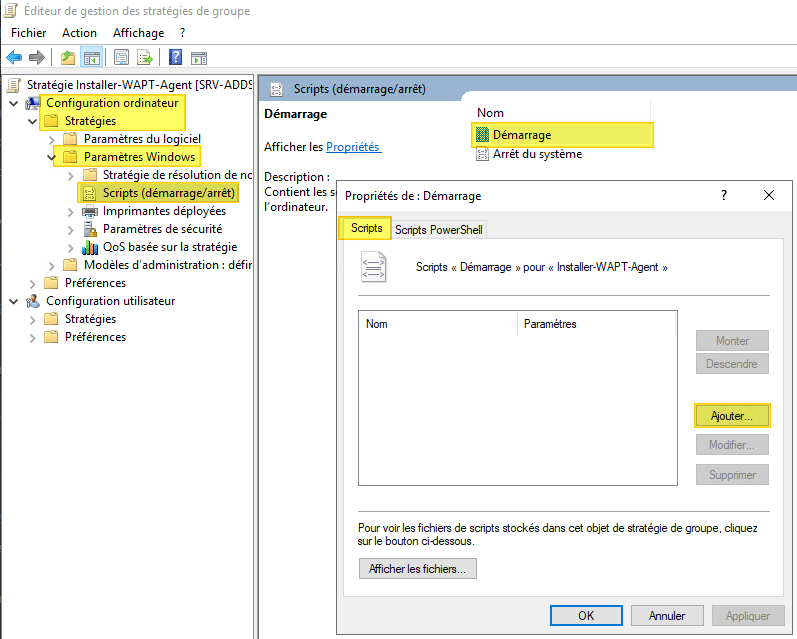

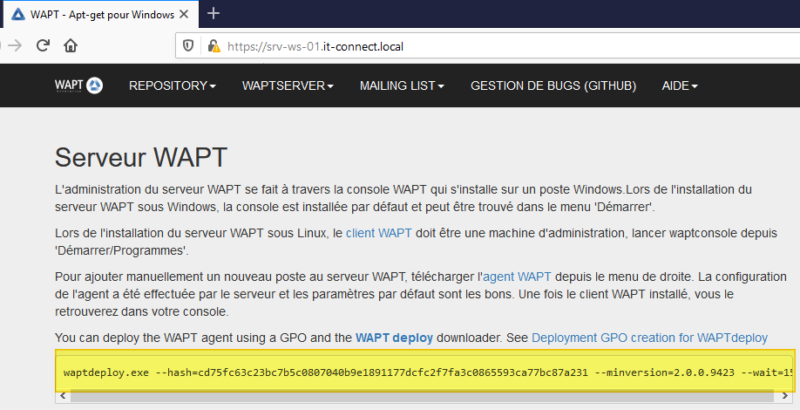
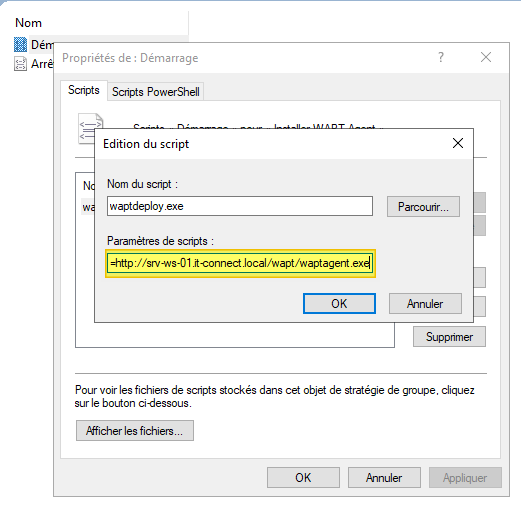
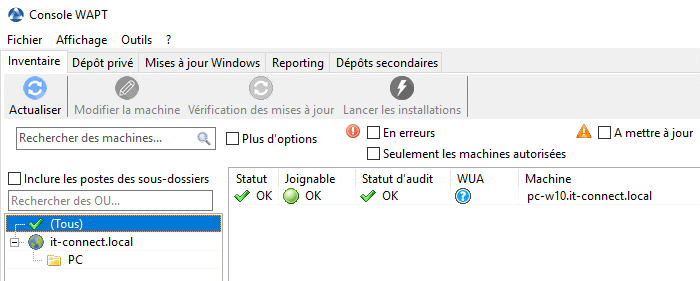

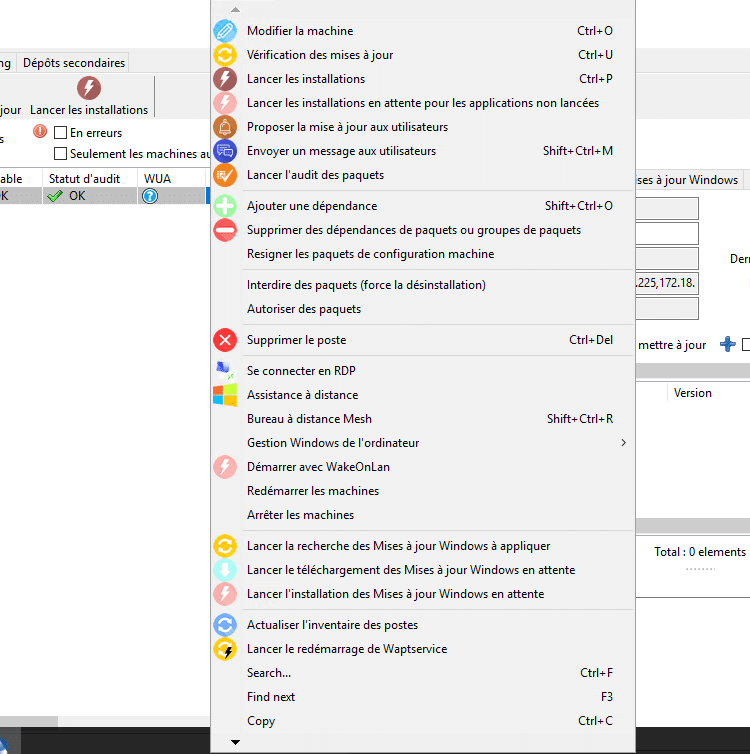
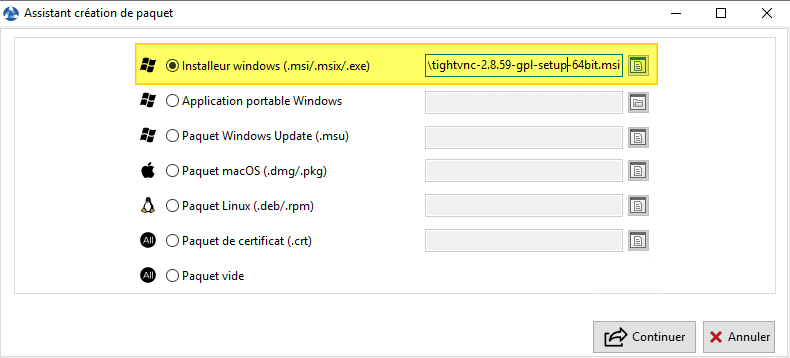
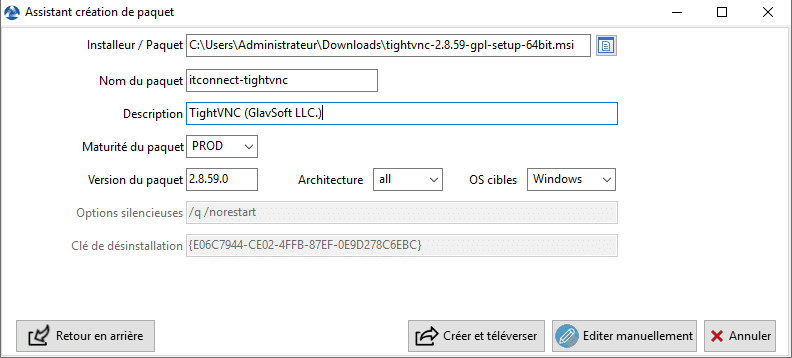
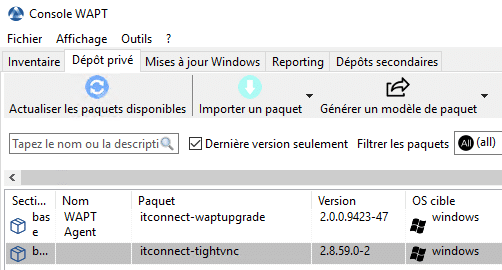
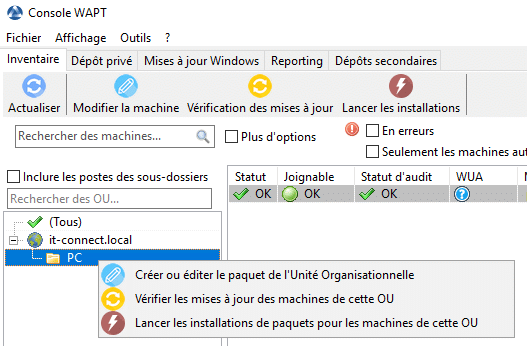
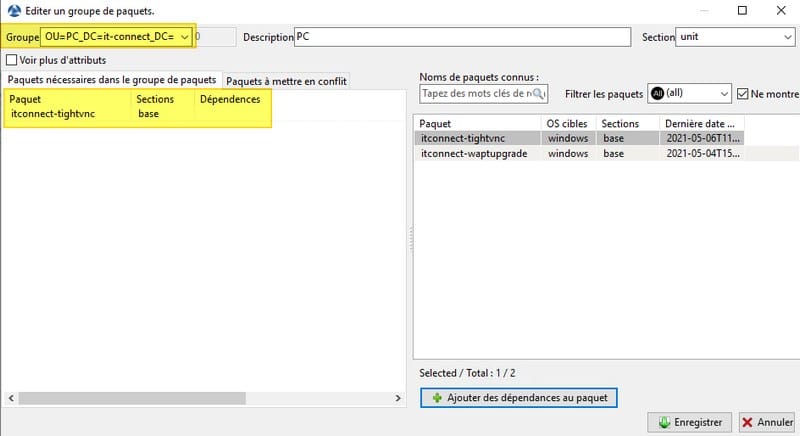
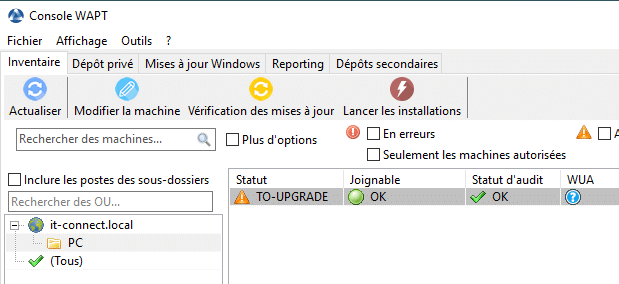
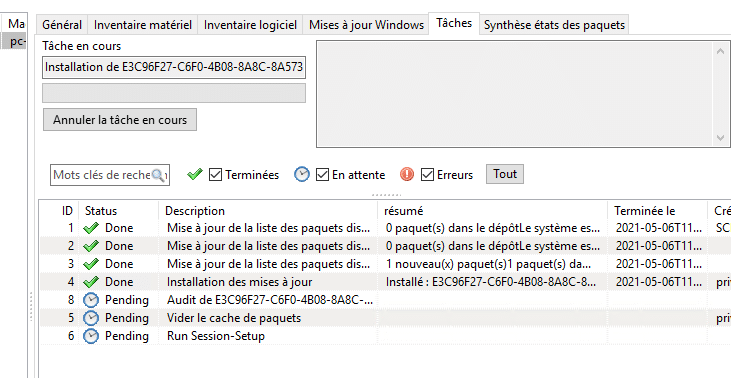


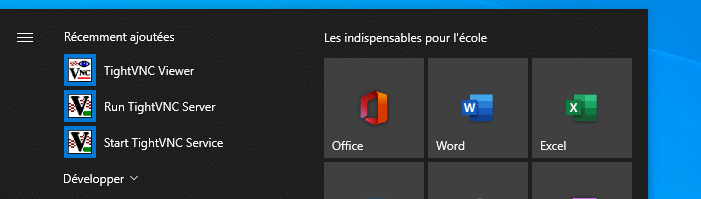
 La fonctionnalité "WAPT Self Service" est une possibilité supplémentaire pour mettre à disposition des logiciels sur votre parc informatique. En fait, sur chaque machine où l'agent WAPT est installé, il y a un outil nommé "Self service logiciels WAPT" qui est déployé. Il correspond à un magasin d'applications interne à votre entreprise : vous pouvez mettre à disposition de vos utilisateurs des logiciels, et ils peuvent effectuer l'installation en autonomie, sans les droits administrateurs !
La fonctionnalité "WAPT Self Service" est une possibilité supplémentaire pour mettre à disposition des logiciels sur votre parc informatique. En fait, sur chaque machine où l'agent WAPT est installé, il y a un outil nommé "Self service logiciels WAPT" qui est déployé. Il correspond à un magasin d'applications interne à votre entreprise : vous pouvez mettre à disposition de vos utilisateurs des logiciels, et ils peuvent effectuer l'installation en autonomie, sans les droits administrateurs !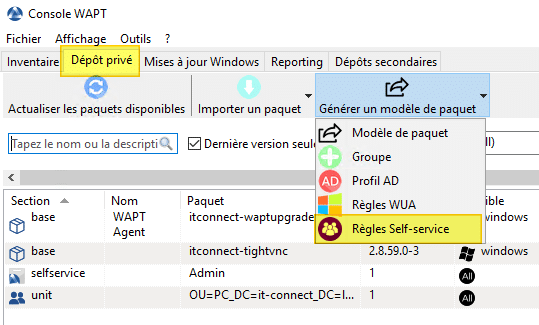
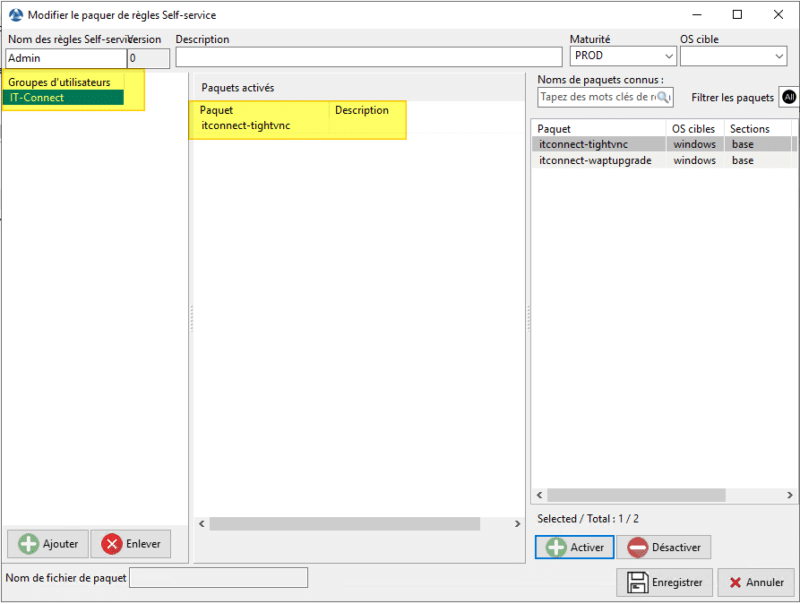
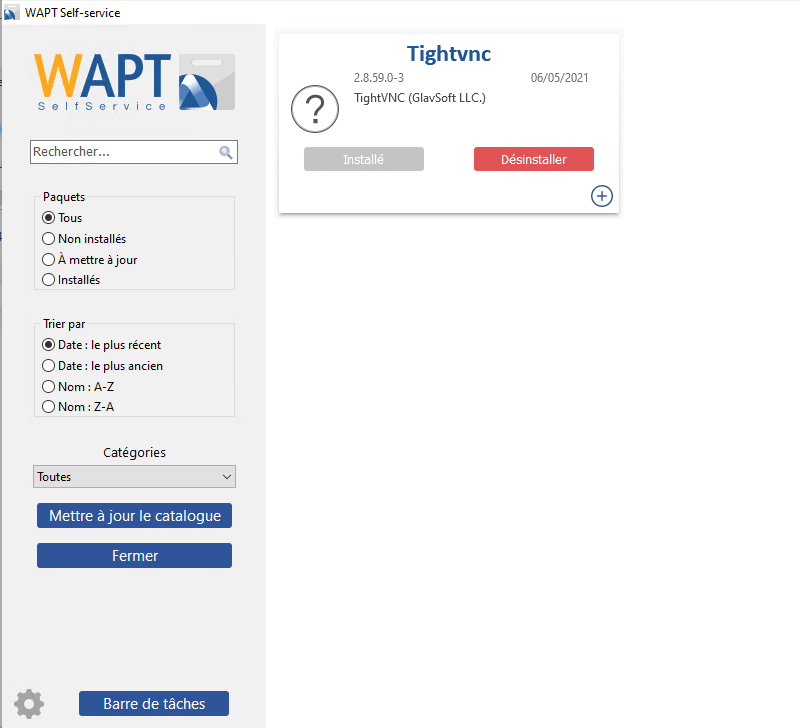
 .
.
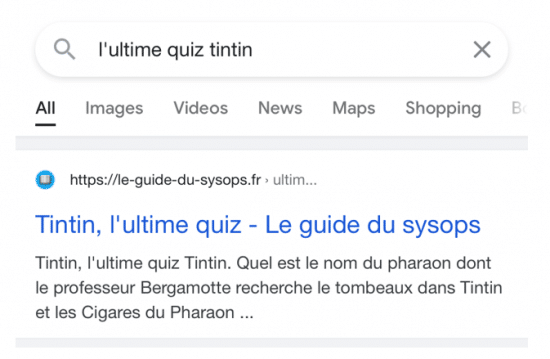

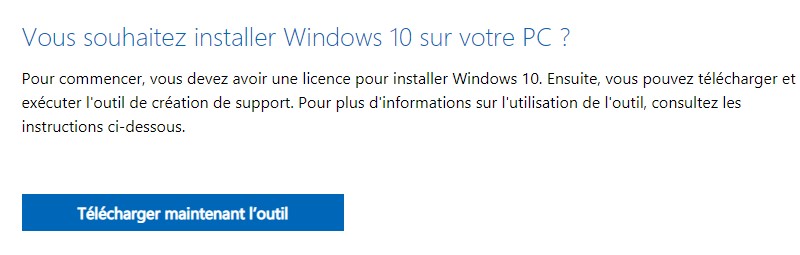
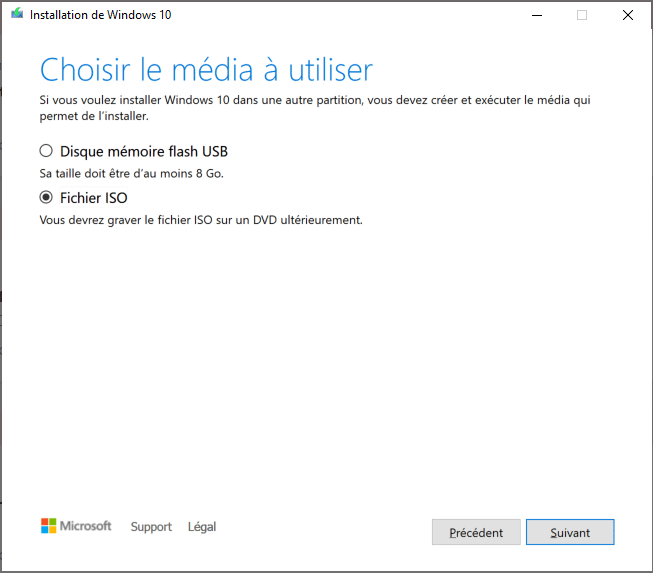
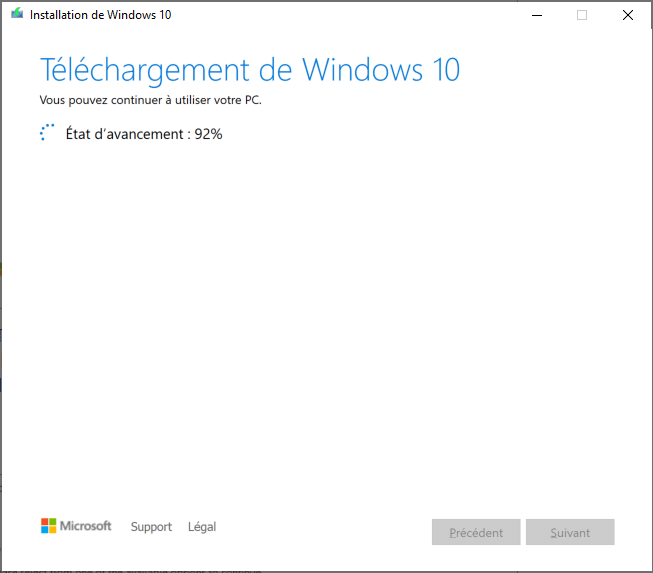
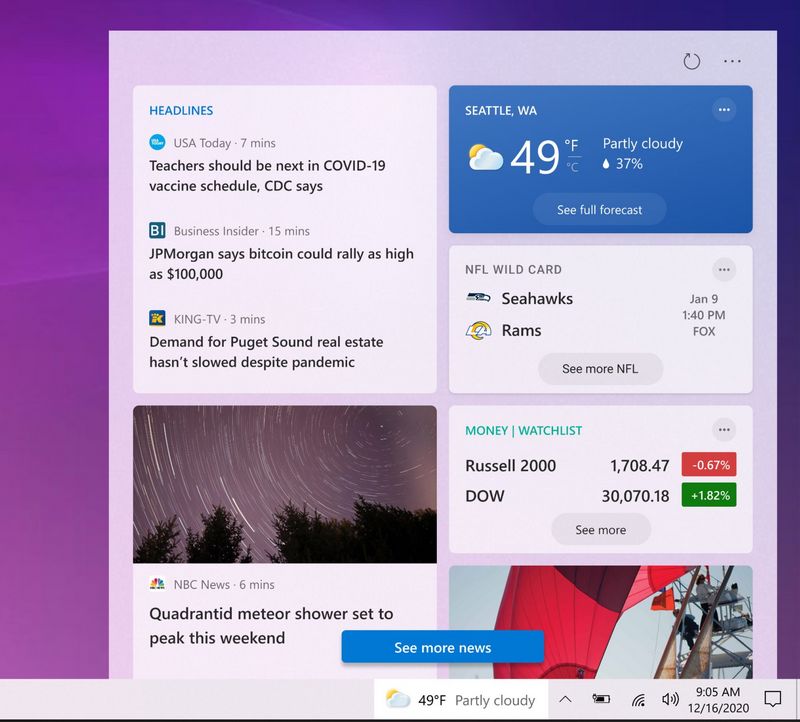
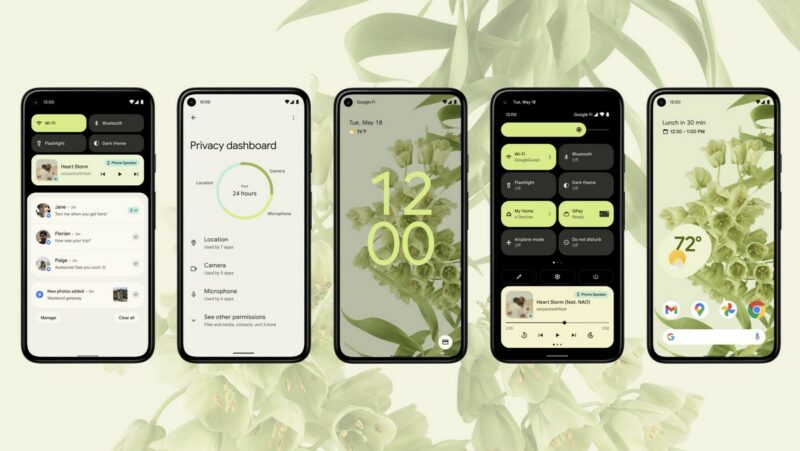
 .
.

